¿Desorden en el Escritorio? Así puedes organizar tus archivos

A la hora de guardar y mantener organizados los archivos en nuestro ordenador, no son pocas las ocasiones en las que recurrimos a almacenarlas en el Escritorio de Windows 10. Esto es algo que puede resultar habitual y sobre todo rápido, pero lo cierto es que no es lo más recomendable. Y es que realmente sólo conseguimos disponer de un escritorio desordenado que va terminar afectando a la productividad.
En el momento que terminamos por almacenar demasiados archivos y carpetas en el escritorio, pronto nos daremos cuenta que nos resulta más complicado encontrar lo que buscamos, por lo que siempre es recomendable mantenerlo lo más limpio posible. Si no sabes donde guardar tus archivos os proponemos algunas alternativas al escritorio para ello.
Por qué no almacenar archivos y carpetas en el Escritorio
Almacenar archivos y carpetas en el Escritorio de Windows es una manera fácil y rápida de tenerlos siempre a mano sin necesidad de complicarnos la vida buscando una ubicación más concreta que el futuro posiblemente no recordemos. Sin embargo, esto no significa que sea lo más correcto ni lo más recomendable. Y es que, con el tiempo, lo más probable es que terminemos perdiendo el control llenando la pantalla de elementos que solo van a aportarnos desorden a largo plazo.
En el momento que tengamos un escritorio repleto de archivos y carpetas va ser más complicado navegar sobre él y encontrar lo que estamos buscando, que es exactamente el motivo por el que dejamos ahí los ficheros… para tenerlos a mano y con fácil acceso. Esto trae consigo un espacio de trabajo completamente desordenado que termina afectando a nuestra productividad. Ver ese espacio lleno de archivos no produce una sensación satisfactoria y relajada, sino que es sinónimo de estrés y de caos.
Y ya no solo hablamos de un problema de desorden, sino que tener la pantalla de escritorio llena de elementos va a mermar el tiempo de arranque de nuestro ordenador. Por consiguiente va repercutir en un inicio de sesión más lento al tener que cargar y mostrar más elementos en pantalla. Además, si solemos hacer copias de seguridad de nuestros archivos, puede que se nos olvide incluir aquellos que se encuentran en el escritorio, lo cual es correr un riesgo innecesario.
Por todo ello es importante tener guardamos y organizados nuestros archivos y carpetas en lugar diferente al Escritorio de Windows. Para lo cual, hoy vamos a ver que alternativas podemos usar dentro del sistema operativo de Microsoft.
Otras alternativas al Escritorio para guardar archivos
El escritorio está concebido como un lugar donde poder acceder rápidamente a cualquier carpeta o fichero con los que debemos de trabajar en un momento determinado, pero no como un lugar de almacenaje perpetuo por defecto. Como alternativas podemos usar estas otras opciones.
Opta por las Bibliotecas de Windows
Windows cuenta con un apartado denominado Bibliotecas, al cual podemos acceder rápidamente abriendo el Explorador de archivos y escribiendo «bibliotecas» en la barra de direcciones. De forma predeterminada encontraremos una carpeta de «Imágenes», «Imágenes guardadas», «Documentos», «Música», «Vídeos» y «Álbum de cámara». De esta forma podemos tener organizados todos nuestros elementos en su tipo de carpeta. Por ejemplo, podemos almacenar los archivos de audio dentro de la carpeta de Música, nuestras fotos en la de Imágenes, los archivos de trabajo en Documentos, etc. Así podemos tenerlo todo organizado, pues sabemos exactamente en qué carpeta se encuentra el tipo de archivo que buscamos en cada momento.
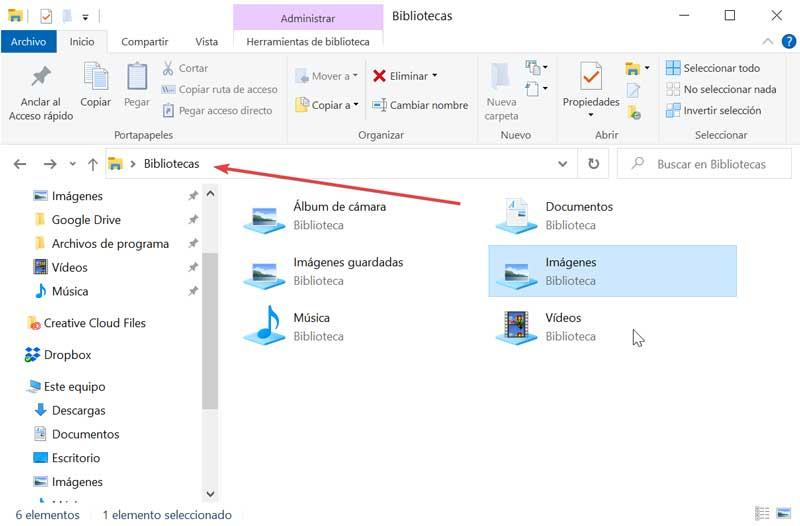
Si pulsamos con el botón derecho en cada uno de los elementos, podemos entrar en sus «Propiedades». Aquí podremos agregar y definir qué carpetas deben aparecer dentro de la Biblioteca. De esta forma todo el contenido de las carpetas que agreguemos, puede ser accedido fácilmente desde ese apartado de la biblioteca. Así pues, sustituimos el almacenamiento en el Escritorio por otra carpeta a nuestra elección, quedando todo más organizado.
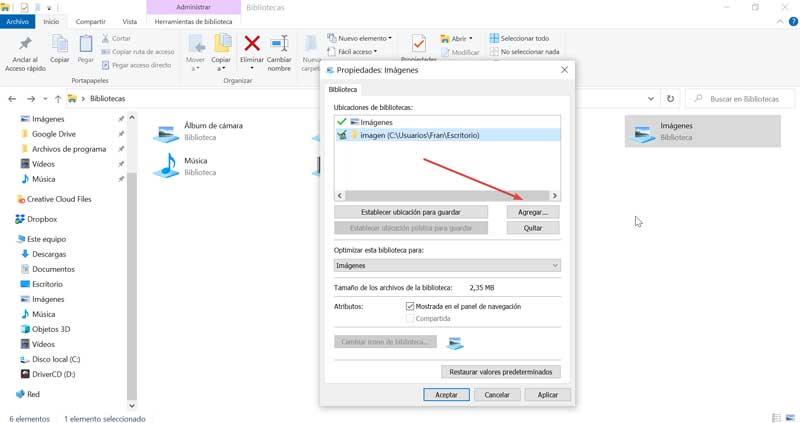
Crear particiones del disco duro
Otra opción interesante donde guardar nuestros ficheros en lugar del escritorio es realizando particiones de nuestro disco duro, creando nuevas unidades (D, E, etc). Incluso podemos cambiar el tamaño de nuestras particiones para adaptarlas a nuestras necesidades, algo que podemos hacer directamente desde el «Administrador de discos» de Windows 10.
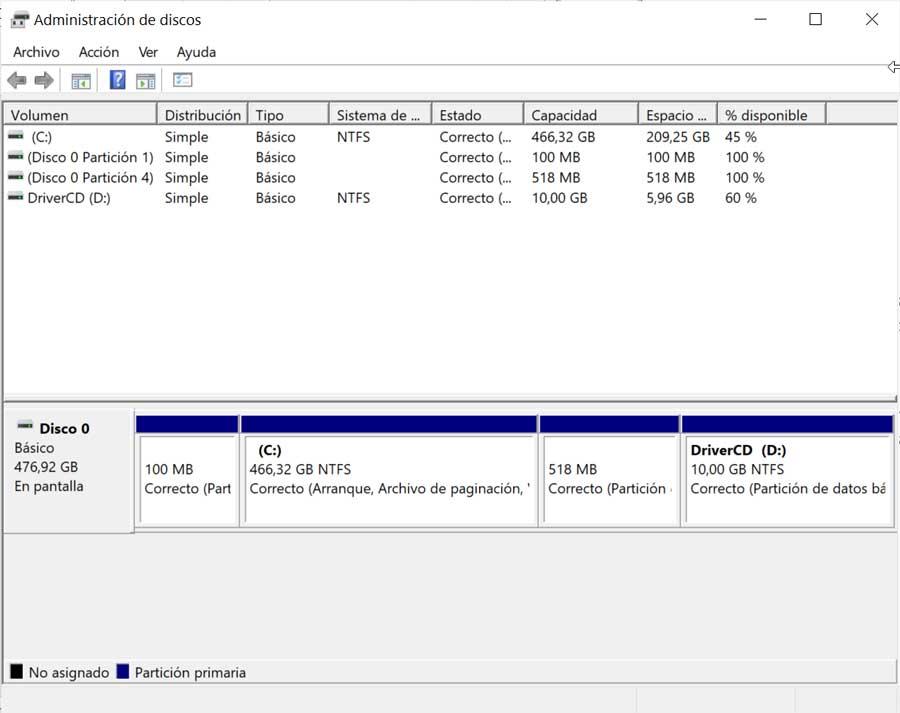
De esta forma, podemos dividirlos en partes y utilizar una de ella para el almacenamiento de archivos y carpetas, de forma que pueda quedar todo mucho más organizado y accesible. Y es que mantener todos los archivos guardados en una misma unidad aumenta el riesgo de poder perderlos todos en caso de desgracia. Además, obtenemos otras ventajas, pues si la unidad C queda infectado con un virus o malware, esto no afectará a los archivos de la unidad D.
Usa las carpetas de Windows
Se trata de un concepto que puede resultar familiar con respecto a la Biblioteca y que se encuentra enfocado a la organización. Su presencia en el sistema operativo de Microsoft se remonta a los tiempos de Windows 95. Dentro de este conjunto de carpetas, encontramos que el «Escritorio» también es una de ellas, que se encuentra establecida de manera predeterminada, junto a otras como «Descargas», «Documentos», «Imágenes», «Videos», «Música» y «Archivos de programas», «Contactos», etc.
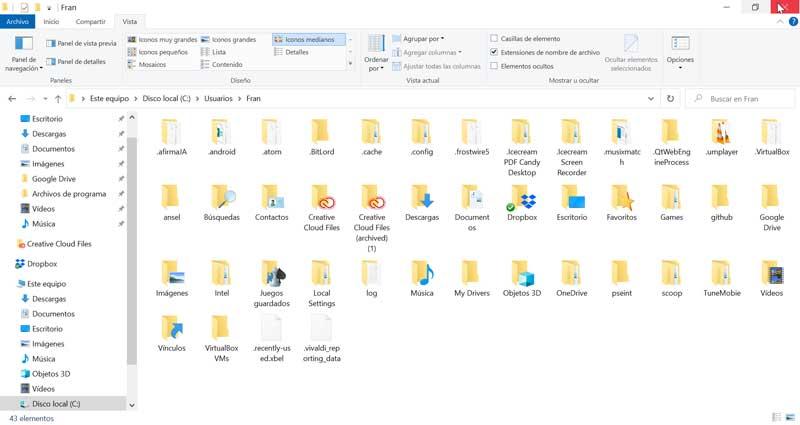
De esta forma es posible abrir el Explorador de archivos y acceder directamente a los elementos del Escritorio, y realizar funciones como ordenar o buscar elementos, al igual que en cualquier otra carpeta. Además de las carpetas predeterminadas podemos crear cuantas carpetas necesitemos pulsando con el botón derecho del ratón y elegir «Nuevo» y «Carpeta». Todo esto nos servirá para mantener organizados nuestros ficheros sin necesidad de tener que guardarlos en el escritorio.
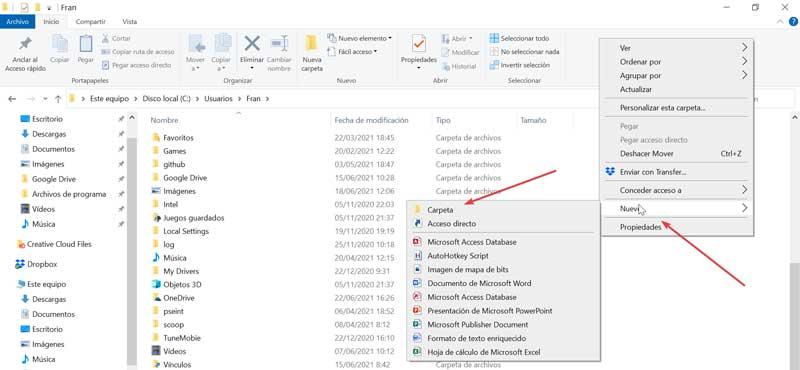
Almacenamiento en la nube (Dropbox, Google Drive, One Drive…)
Una opción cada vez más frecuente para tener organizado, guardados y protegidos nuestros archivos y carpetas a la vez es mediante la Nube. Además, nos va permitir acceder a ellos rápidamente y desde cualquier lugar con conexión a Internet. Existen una amplia variedad de servicios en la nube como Dropbox, Google Drive, OneDrive, Box, etc que ofrecen almacenamiento gratuito que puede ser más que suficiente en algunos casos. Para los que necesitan almacenamiento extra pueden contratarlo de forma adicional.
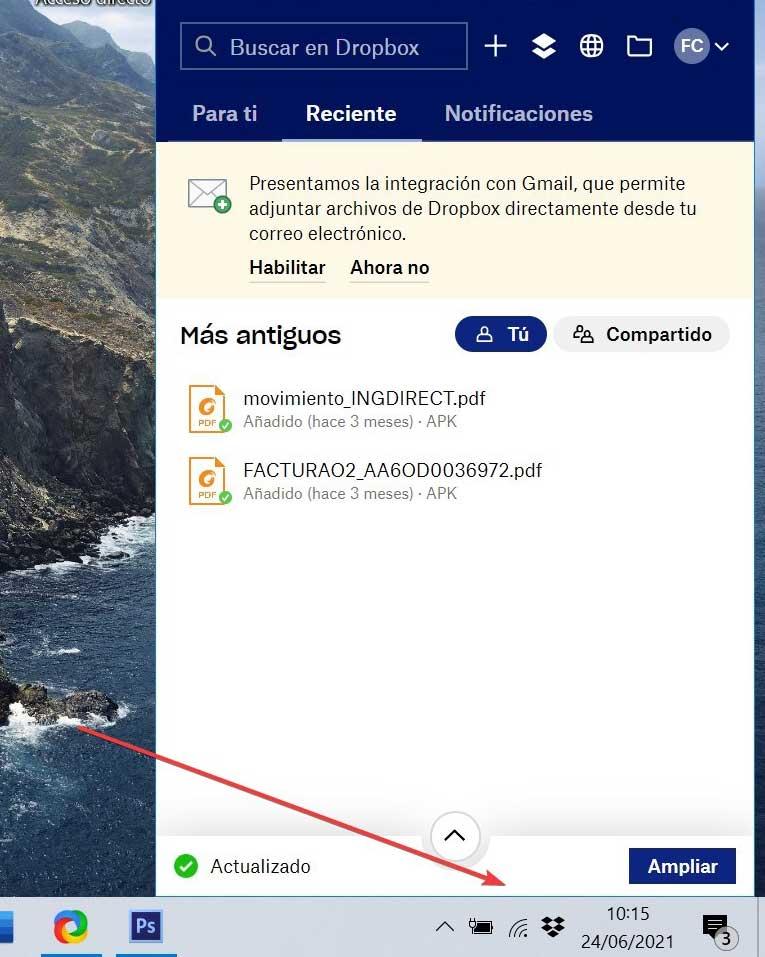
Al tener instalado la aplicación de la nube, normalmente encontraremos en la barra del sistema un acceso directo. Esto nos va permitir acceder a nuestros archivos en un par de clics. Igualmente, la aplicación también crea una carpeta en nuestro PC que automáticamente se sincroniza con todo el contenido guardado en la nube, por lo que, no solo serán accesibles desde múltiples dispositivos, sino que también no servirá como copia de seguridad de los mismos.
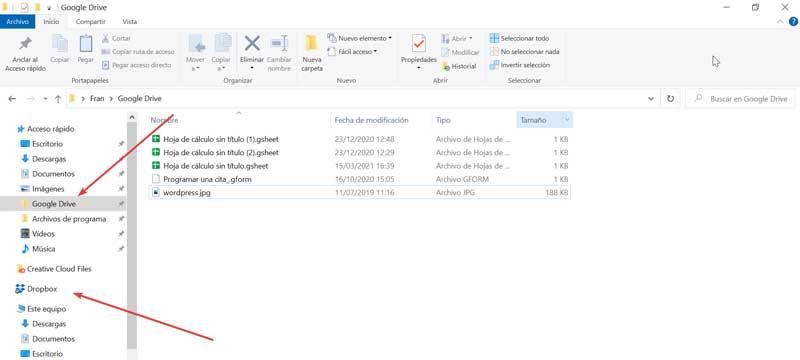
Crear accesos directos o añádelos al menú de Inicio
En lugar de tener todas las carpetas en el escritorio, podemos optar por sustituirlas por un acceso directo a una carpeta matriz. Así, disponemos de un acceso rápido cada vez que necesitemos acceder a ellos. Una vez que tenemos los archivos organizados en carpetas y almacenados en otro lugar, basta con pulsar con el botón derecho para crear un acceso directo que podemos colocar en el Escritorio. Por ejemplo, podemos crear un acceso a la carpeta de Documentos, donde previamente hemos guardado todos los archivos de trabajo, para acceder a la misma desde el escritorio. De esta forma, no es necesario tener guardados los archivos en el propio escritorio de forma desordenada.
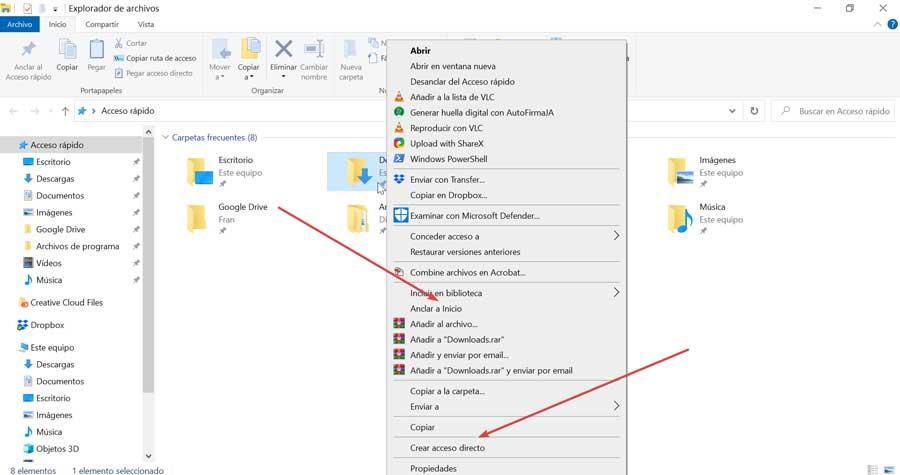
Igualmente, podemos optar por anclar cualquier carpeta al menú de Inicio, evitando tener que poner un acceso directo en el escritorio. Tan solo es necesario pulsar con el botón derecho sobre la carpeta y seleccionar «Anclar en Inicio».
Fuente: SoftZone https://ift.tt/3x3z7iX Autor: Fran Castañeda
.png)
